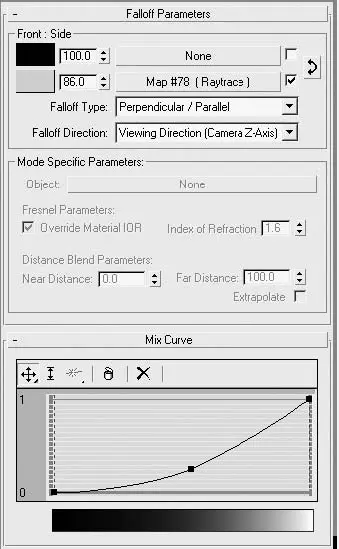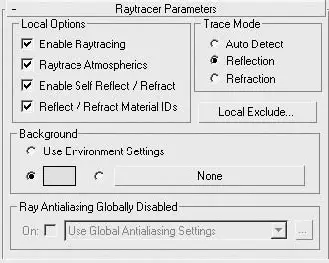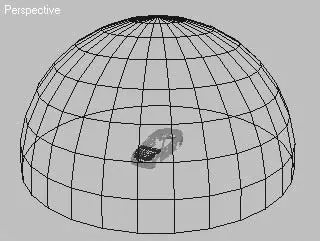После создания и настройки материала можно применить его к элементам кузова автомобиля. Для этого щелкните в окне Material Editor (Редактор материалов) на ячейке образца материала кузова и перетащите его в окно проекции на объект, который надо текстурировать. Затем можно провести тестовую визуализацию. Для этого выполните команду Rendering ► Render (Визуализация ► Визуализировать). В появившемся окне Render Scene (Визуализация сцены) выберите окно проекции и щелкните на кнопке Render (Визуализировать). В результате получится визуализированное изображение кузова автомобиля с материалом (рис. 13.9).
Вполне возможно, вы обратили внимание, что в изображении отсутствуют блики. Пусть это вас не смущает – просто я отключил их в настройках источников света. В своей работе я предпочитаю выставлять блики позже при помощи специально созданных для этого источников света, когда можно управлять их местоположением на поверхности объекта и интенсивностью вне зависимости от основных источников света.
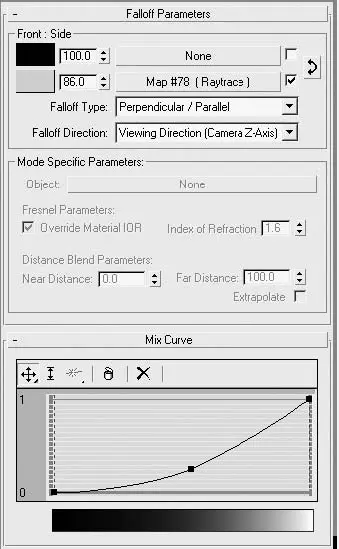
Рис. 13.7.Свиток Falloff Parameters (Параметры спада) настроек карты Falloff (Спад)
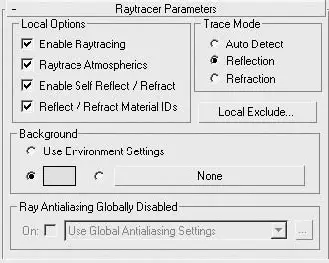
Рис. 13.8.Свиток Raytracer Parameters (Параметры трассировки) настроек карты Raytrace (Трассировка)
Проанализируем то, что получилось при визуализации. Цвет покрытия кузова соответствует тому, который предполагался для этого материала, но отражений по-прежнему не хватает. Появились отражения на боковых дверках, бампере и немного на капоте, но этого мало для реалистичной модели. Чтобы усилить ощущение пространства, нужно добавить отражения к кузову автомобиля.
В настройках визуализатора или карты Raytrace (Трассировка) можно использовать текстурную карту в качестве карты Environment (Окружающая среда). Это, пожалуй, самый простой способ, но не лучший. Такое качество отражений удовлетворяет требованиям скорее второстепенных деталей, чем основных (рис. 13.10).
Можно создать окружение, то есть построить дополнительно геометрию (деревья, здания, людей и т. д.), которые будут отражаться в кузове и стеклах автомобиля. Метод хороший, но чреват долгой визуализацией (ведь процессору придется дополнительно просчитывать все эти объекты). Кроме того, вам придется создавать все эти объекты, если нет готовых (рис. 13.11).

Рис. 13.9.Визуализированное изображение с примененным материалом для кузова

Рис. 13.10.Отражения, полученные при помощи карты окружения
Можно построить полусферу, накрывающую автомобиль на значительном расстоянии (чтобы внутрь поместилась не только машина, но и камеры с источниками света). Затем к внутренней стороне этой полусферы применить текстуру с панорамным изображением того, что должно отражаться в автомобиле (рис. 13.12). Кстати, после того как будет построена такая полусфера, не забудьте повернуть ее нормали внутрь. Такой метод получения отражений, пожалуй, проще, но требует дополнительной работы с панорамной текстурой и ее местоположением на сфере.

Рис. 13.11.Отражения на капоте, полученные от объектов сцены
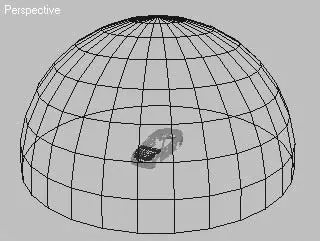
Рис. 13.12.Взаимное расположение объектов сцены при построении отражений от поверхности полусферы
Последний способ – организовать в сцене присутствие дополнительных плоскостей с текстурами, которые будут отражаться в кузове автомобиля. Он допускает относительную свободу в распределении отражений по поверхности кузова автомобиля и их контроль.
Именно четвертый метод будет рассмотрен немного позже как самый подходящий для этой задачи. Сейчас создадим еще один материал – стекло. Это позволит настраивать отражения не только на кузове, но и на стеклах автомобиля, которые также являются отражающей поверхностью и занимают значительное место в восприятии целостного изображения.
Можно использовать прозрачное стекло, но я предпочитаю немного тонированное, чтобы скрыть объекты салона, сделанные с малым количеством полигонов и не перегружающие сцену. И лобовое, и заднее стекла имеют темную обводку по периметру, поэтому начните работу с присвоения этим объектам текстурных координат. Рассмотрим данный процесс для лобового стекла (для заднего он аналогичен). Для этого выполните следующие действия.
Читать дальше
Конец ознакомительного отрывка
Купить книгу